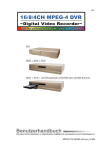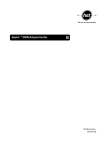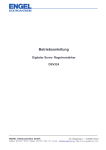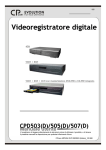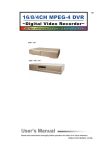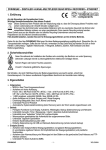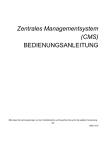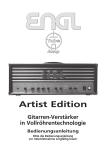Download Anleitung
Transcript
Installationshandbuch Bitte lesen Sie die Anweisungen vor dem Einsatz dieses Gerätes sorgfältig durch und bewahren Sie dieses Handbuch für einen möglichen zukünftigen Gebrauch auf. CBC EINFÜHRUNG Die Serie C-MP der digitalen 16, 8 und 4 Kanal-Videorecordern sind netzwerkfähige MPEG4-Pentaplex-DVR´s mit hoher Auflösung und einer einfachen Anwenderschnittstelle. Die Pentaplex-Funktion erlaubt dem Anwender, Livebilder und aufgezeichnete Bilder auf dem gleichen Display anzuzeigen, während der Backup eines vorherigen Ereignisses erfolgt. Während dieser Zeit wird der Aufzeichnungsprozess nicht unterbrochen und ein weiterer Anwender kann über die Netzwerkverbindung Bilder betrachten. Die Aufzeichnungsfunktion kann für manuelle, Timer-, Alarm- und Bewegungsaufzeichnung programmiert werden. Diese Aufzeichnungen können zeitgesteuert zu unterschiedlichen Tageszeiten gestartet und gestoppt werden. Durch die MPEG4-Komprimierung kann der DVR mehr aufgezeichnete Bilder effizienter auf der Festplatte archivieren. Die Festplatte bietet Speicherplatz von bis zu 500 GB mit einem Ereignis-Backup durch einfachen Download aufgezeichneter Bilder auf das eingebaute DVD-RW-Laufwerk. Firmware-Update ist möglich über USB. Vor der Installation dieses Gerätes ist es wichtig, sich mit den Systemfunktionen und den Programmiermöglichkeiten vertraut zu machen, die in diesem Handbuch beschrieben sind. Hinweis: Version: 1035-09-H6-04-AA-07;0023 Der Inhalt dieses Handbuchs kann ohne vorherige Ankündigung geändert werden. WICHTIGE SICHERHEITSHINWEISE VORSICHT GEFAHR EINES ELEKTRISCHEN SCHLAGES VORSICHT: Um die Gefahr eines elektrischen Schlages zu reduzieren, darf das Gerät nicht Regen oder Feuchtigkeit ausgesetzt werden. Betreiben Sie dieses Gerät nur mit der Spannung, die auf dem Typenschild angegeben ist. Andernfalls kann es zu Verletzungen oder zum Tod durch einen elektrischen Schlag kommen. Das Blitz-Symbol innerhalb eines gleichseitigen Dreiecks soll den Anwender vor einer nicht isolierten “gefährlichen Spannung” innerhalb des Gerätegehäuses warnen, die ausreichend hoch ist, um eine Gefahr für Personen durch einen elektrischen Schlag zu sein. Das Ausrufezeichen innerhalb eines gleichseitigen Dreiecks soll den Anwender auf wichtige Bedienungs- und Wartungshinweise (Service) in der dem Gerät beigefügten Literatur aufmerksam machen. CE-Zeichen Dieses Gerät erfüllt die folgenden Richtlinien gegen Funkstörung: EN 55022 : 1998 + A1 : 200, EN61000-3-2 : 2000, EN6100-3-3:1995, EN50130-4 : 1995 + A1 : 1998. INHALTSVERZEICHNIS TEILE UND EIGENSCHAFTEN 1.1 1.2 1.3 1.4 1.5 EIGENSCHAFTEN ……………………………………………………………………………....... PACKUNGSINHALT …………………………………………………………………..………...... TECHNISCHE DATEN ……………………………………………………………………………. VORDERSEITE………………………………………………………………………………..……. RÜCKSEITE ……………………………………………………………………………………..…. 1 2 3 5 8 INSTALLATION UND ANSCHLUSS 2.1 ANSCHLUSS …………………………………………………………………………................... 10 3.1 SYSTEM HOCHFAHREN ……………………………………………………………………….. 3.2 EINSTELLUNG DER SYSTEMZEIT……………………………………………………………. 12 13 4.1 AUFZEICHNUNG ………………………………………………………………………………… 4..2 PLAYBACK ………………………………………………………………………………………. 14 16 INBETRIEBNAHME GRUNDBEDIENUNG DETAILLIERTE MENÜDARSTELLUNG 5.1 5.2 5.3 5.4 5.5 5.6 5.7 5.8 5.9 5.10 5.11 5.12 5.13 5.14 5.15 5.16 MENÜ-BAUM …………………………………………………………………………………….. AUFRUFEN DES MENÜS ……………………………………………………………………. .. HAUPTMENÜ OPTIONEN_ RECORD …………………………………………………..…..... HAUPTMENÜ OPTIONEN _ TIMER ………………………………………………….……...... HAUPTMENÜ OPTIONEN _ DATE ……………………………………………….………….... HAUPTMENÜ OPTIONEN _ ADVANCE ……………………………………………………… MENÜ ADVANCE_ CAMERA ……………………………………….……………………..…... MENÜ ADVANCE _ DETECTION ……………………………….…………………………….. MENÜ ADVANCE _ DISPLAY ……………………………….………………………………... MENÜ ADVANCE _ ALERT.............. …………………………………………………………. MENÜ ADVANCE _ REMOTE ……………………….………………………………………… MENÜ ADVANCE _ SYSTEM …………………..……………………………………………… MENÜ ADVANCE _ NETWORK ……………………………………………………………….. MENÜ ADVANCE _ BACKUP …………...…………………………………………………….. MENÜ ADVANCE _ HDD INFO ………………………………………………………………… MENÜ ADVANCE _ EVENT LOG …………………………………………………….……….. 18 19 20 22 23 24 24 26 31 33 35 36 38 39 41 41 SUCHE ……………………………………………………………………………………………... 2X DIGITALER ZOOM ……………………………………………………………………………. TASTENSPERRE …………………………………………………………………………………. UMSCHALTEN DES N/P-SYSTEMS …………………………………………………………... USB-UPGRADE………………………………………………………………………………….… LIZENZIERTE SOFTWARE AP………………………………………………………………….. VERBINDUNG MIT AP ÜBER IE-BROWSER …………………………………………………. GPRS ……………………………………………………………………………………………….. OPTIONALES ZUBEHÖR ………………………………………………………………………... 42 43 43 44 44 45 61 64 64 7.1 HÄUFIG GESTELLTE FRAGEN … …………………………………………………………….. 65 WEITERE BEDIENUNG 6.1 6.2 6.3 6.4 6.5 6.6 6.7 6.8 6.9 FEHLERBESEITIGUNG ANHANG NR. 1 WERKSEINSTELLUNGEN ……………………………………………... ANHANG NR. 2 PIN CONFIGURATION ………………………………………………….. ANHANG NR. 3 RECORDING TIME TABLE …………………………………………….. ANHANG NR. 4 COMPATIBLE USB BRAND …………………………………...………. 66 67 70 71 1.1 EIGENSCHAFTEN Allgemein: MPEG4 Echtzeit-Komprimierungsformat Aufzeichnung mit hoher Auflösung (Für 16 Kanäle): Frame: 720 × 480 Pixel mit 120 IPS〈NTSC〉/ 720 × 576 Pixel mit 100 IPS 〈PAL〉 CIF: 352 × 240 Pixel mit 480 IPS〈NTSC〉/ 352 × 288 Pixel mit 400 IPS 〈PAL〉 Eingebaute Festplattenhalterung für bis zu 500 GB Audioaufzeichnung 4 Ch in und 2 Ch out Einstellung der Bildqualität: Beste, Hoch, Normal und Basic Unterstützt das PELCO-D-Protokoll Automatische Wiederherstellung des Systems nach dem Wiedereinschalten Web-Funktion unterstützt das MJPEG-Komprimierungsformat für die Übertragung über das Internet Unterstützt die Netzwerkverbindungen TCP/IP, PPPoE, DHCP und DDNS Bedienung: Pentaplex-Funktionen (Livebildanzeige, Aufzeichnung, Playback, Backup und Netzwerk) Unterstützt die Funktionen Manuelle / Timer / Bewegung / Alarm / Ferngesteuerte Aufzeichnung Unterstützt verborgenen Bildschirm für Kanäle mit Livebildanzeige Wasserzeichen-Funktion für die Authentifizierung von aufgezeichneten Bildern Unterstützt die Sommerzeit-Funktion Einfache Systemnachrüstung über USB Einfache Methode für das Backup von Dateien mit USB und DVD-R/W-Laufwerk sowie ferngesteuertes Backup von Aufzeichnungen über das Netzwerk IR-Fernbedienung des Systems. Ereignisse: Verbesserte Funktionen für die Bewegungserkennung (4 verschiedene einstellbare Empfindlichkeiten für die Bewegungserkennung) und bequeme Suchfunktionen. Bei der alarmgesteuerten Aufzeichnung wird der Alarm mit Bildern zu einer bestimmten E-Mail- und FTPAdresse gesendet Unterstützt Pre-Alarm-Aufzeichnung (8 MB) Bildbetrachtung über das Netzwerk: Ferngesteuerte Überwachung mit einem Mobiltelefon über 3G & GPRS oder mit einem PC über Internetverbindung Die Web-Überwachung unterstützt mehrere Betrachter gleichzeitig (bis zu 5 Anwender) Externe Gerä Geräte: Größere Aufzeichnungsdauer durch Anschluss eines unabhängigen Disk-Arrays. Optional: Unabhängiges Disk-Array; VGA-Anschluss 1 1.2 PACKUNGSINHALT Digitaler Videorecorder Adapter Lizenzierte Software AP *8 Zubehörpaket IR-Sender und IR-Empfänger (1,5 m) Installationshandbuch und Anwenderhandbuch ANMERKUNG: Überprüfen Sie bitte den Packungsinhalt, um sicherzustellen, dass Sie alle oben abgebildeten Zubehörteile erhalten haben. 2 1.3 TECHNISCHE DATEN Videosystem NTSC / PAL (schaltbar) Video-Komprimierung MPEG 4 Videoeingänge 16 / 8 / 4 Kanäle. Composit-Videosignal 1 Vp-p 75 Ω BNC Durchgesch. Videoausgänge 16 / 8 / 4 Kanäle. Composit-Videosignal 1 Vp-p 75 Ω BNC Videoausgänge Ausgang Hauptmonitor: Composit-Videosignal 1 Vp-p 75 Ω BNC Ausgang Call-Monitor: Composit-Videosignal 1 Vp-p 75 Ω BNC Maximale Aufzeichnungsrate Bei zum Beispiel 16 Kanälen: Frame: 720 × 480 Pixel mit 120 IPS〈NTSC〉/ 720 × 576 Pixel mit 100 IPS 〈PAL〉 CIF: 352 × 240 Pixel mit 480 IPS〈NTSC〉/ 352 × 288 Pixel mit 400 IPS 〈PAL〉 Einstellbare Aufzeichnungsgeschwindigkeit Bei zum Beispiel 16 Kanälen: Frame: 120, 60, 30, 15 IPS <NTSC> / 100, 50, 25, 12 IPS <PAL> CIF: 480, 240, 120, 60 IPS <NTSC> / 400, 200, 100, 50 IPS <PAL> Einstellung der Bildqualität Beste, Hoch, Normal und Basic Festplattenspeicherplatz IDE-Typ, ATA66, unterstützt HDD * 1, unterstützt jede HDD-Kapazität über 400 GB Schnelles HDD-Clean Up Schnelles Clean Up des “Indexsystems” von aufgezeichneten Dateien. 250 GB unter 2 Sekunden Aufzeichnungsmodi Manuell/Timer/Bewegung/Alarm Wasserzeichen Ja Wiederholungsrate 16 Kanäle: 480 IPS für NTSC / 400 IPS für PAL Pentaplex-Bedienung Pentaplex-Funktionen (Livebild, Aufz., Playback, Backup, und Netzwerk) Audio-I/O 4 Audioeingänge, 2 Audioausgänge (Mono) Bewegungserkennungsber. 16 × 12 Gitternetz pro Kamera für alle Kanäle Bewegungserkennungsempf. 4, einstellbar, mit präziser Berechnung der Bewegungserkennung Pre-Alarm-Aufzeichnung Ja (8 MB) Backup-Geräte USB1.1-Backup und ferngesteuertes Netzwerk-Backup USB-Interface Für 16 / 8 Kanäle: Unterstützt zwei USB 1.1-Ports (Vorne * 1, Hinten * 1) Für 4 Kanäle: Unterstützt einen USB 1.1-Port (Vorne * 1) 3 Technische Daten, Fortsetzung ... Komprimierungsformat für die Web-Übertragung Motion JPEG Ethernet 10/100 Base-T. Unterstützt Fernbed. Und Livebild über Ethernet. Mobile Überwachung Unterstützt 3G & GPRS für den Zugriff auf das System mit einem Mobiltelefon (erfordert das J2ME, MIDP2.0-Protokoll) Web-Interface Unterstützt die lizenzierte Software AP und IE-Browser Ferngesteuerte Alarmbenachrichtigung Bilder über E-Mail und Upload von Bildern auf einen bestimmten FTP-Site-Account Netzwerk-Protokolle TCP/IP, PPPoE, DHCP und DDNS Fernbedienung Fernbedienung des DVR und PTZ über IR-Sender (RS-485) PTZ-Steuerung Unterstützt das PELCO-D-Protokoll Verweilzeit (Sequentielle Kanalschaltung) Programmierbar mit einstellbarer Verweilzeit Alarm-I/O Für 16 Kanäle: 16 Eingänge, 1 Ausgang Für 8 Kanäle: 8 Eingänge, 1 Ausgang Für 4 Kanäle: 4 Eingänge, 1 Ausgang Bild-Zoom Unterstützt 2-fache digitale Zoomfunktion Tastensperre Ja Videosignal-Ausfallerkennung Ja Kameratitel bis zu 6 Buchstaben Videosignal-Einstellung Farbton/Farbe/Kontrast/Helligkeit Format der Datumsanzeige JJ/MM/TT, TT/MM/JJ, MM/TT/JJ und Aus Sommerzeit Ja Spannungsversorgung 19 V DC Aufnahmeleistung <64 W Betriebstemperatur 10 ℃ bis 40 ℃ (50 ℉ bis 104 ℉) Abmessungen (mm) 432 mm (B) × 90 mm (H) × 326 mm (T) Systemwiederherstellung Automatische Systemwiederherstellung nach Wiedereinschalten Optionales Zubehör Unabhängiges Disk-Array; VGA-Stecker Technische Änderungen vorbehalten. 4 1.4 VORDERSEITE [ 16 / 8 / 4 Kanäle ] 1) POWER: Drücken Sie die Taste “POWER”, um den DVR ein- und auszuschalten (befindet sich auf der Fernbedienung). 2) MENU: Drücken Sie die Taste “MENU”, um das Hauptmenü aufzurufen. 3) ENTER / RECORD: Drücken Sie die Taste “ENTER”, um etwas zu bestätigen. Aktivieren der manuellen Aufzeichnungsfunktion im Menü. 4) “+ “ “ - ” : Drücken Sie die Taste “+ “ oder “ - ”, um Einstellungen im Menü zu ändern oder einen Kanal auszuwählen. Drücken Sie die Tasten “+“ und “- -”, um das DVD-RW-Laufwerk zu öffnen / schließen. 5) USB: Unterstützung des Firmware-Update und des Datei-Backup; befindet sich auf der Rückseite. 6) LED-Statusanzeigen: POWER: Eingeschaltet. STANDBY: Standby. HDD: HDD wird gelesen oder es wird darauf aufgezeichnet. HDD Full: HDD ist voll. ALARM: Sobald ein Alarm ausgelöst wurde. TIMER: Wenn die Timer-Aufzeichnung eingeschaltet ist. REC: Im Aufzeichnungsstatus. PLAY: Im Wiedergabestatus. 5 • • • • • MODE 16CH 9CH 4CH. Wählen Sie mit den Auswahltasten auf der Fernbedienung den Kanal-Anzeigemodus. “ ”: Drücken Sie die Taste “ ”, um die Wiedergabe von Dateien anzuhalten. “ ”: Drücken Sie die Taste “ ”, um die Wiedergabe von Dateien zu stoppen. “ “: Drücken Sie im Wiedergabemodus die Taste “ ” für den schnellen Rücklauf. “ “: Drücken Sie im Wiedergabemodus die Taste “ ” für den schnellen Vorlauf. • “ZOOM” : Drücken Sie die Taste “ZOOM”, um das Bild des ausgewählten Kanals zu vergrößern (2 X digitaler Zoom). • “PLAY” : Drücken Sie die Taste “PLAY”, um aufgezeichnete Dateien wiederzugeben. • “▲▼ “ : Drücken Sie die Tasten “▲▼” um den Cursor nach oben / unten / links / rechts zu bewegen. • “SHIFT” + “SEQ” : Drücken Sie die Tasten “SHIFT” + “SEQ”, um die Call-Monitor-Funktion zu aktivieren, und drücken Sie die Taste “SEQ”, um den Call-Monitor-Modus zu verlassen. • “SHIFT” + “AUDIO“ . Mit der Fernbedienung. Siehe Seite 15. Drücken Sie die Tasten “SHIFT” + “AUDIO“, um den Live- oder Wiedergabeton der 4 Audiokanäle auszuwählen. • “SHIFT” + “SLOW“ : Drücken Sie im Wiedergabemodus die Tasten “SHIFT” + “SLOW“, um auf langsame Wiedergabe zu schalten. • “SHIFT” + “CH- “ or “CH+” . Mit der Fernbedienung. Siehe Seite 15. Drücken Sie die Tasten “SHIFT” + “CH- “ oder “CH+”, um Einstellungen im Menü zu ändern, und um einen Kanal auszuwählen. 6 • “SHIFT” + “SET” . Mit der Fernbedienung. Siehe Seite 15. Drücken Sie die Tasten “SHIFT” + “SET”, um die Anzeigeposition eines Kanals zu ändern. Drücken Sie die Tasten “▲▼◄►”, um den Kanal auszuwählen, den Sie ändern möchten. Drücken Sie die Taste “+” oder “-”, um den Kanal auszuwählen, der angezeigt werden soll. Drücken Sie zum Bestätigen die Taste “ENTER”. • “SHIFT” + “SEARCH” : Drücken Sie die Tasten “SHIFT” + “SEARCH”, um in den Suchmodus zu gelangen. • “ ”+“ ”: Drücken Sie gleichzeitig die Tasten “ aufzurufen bzw. zu verlassen. 7 ”+“ ”, um den PZT-Steuermodus 1.5 RÜCKSEITE 14 [ 16 Kanäle ] 13 12 1 2 3 4 5 6 7 8 9 16 15 10 11 12 13 14 15 16 17 MONITOR LOOP INPUT 1 75? 8 9 HI-IMPEDANCE 16 75? 3 2 4 HI-IMPEDANCE RS 485 DISKARRAY CALL 1 EXTERNAL I/O IR LAN D/V USB LINK ACT. DC19V 1 3 2 4 5 6 9 8 7 10 11 [ 8 Kanäle ] 15 12 13 3 14 LOOP INPUT LOOP MONITOR LOOP INPUT INPUT LOOP LOOP INPUT INPUT LOOP INPUT LOOP LOOP CALL EXTERNAL I/O 1 3 2 4 INPUT INPUT RS 485 IR DISK ARRAY 17 16 LAN D/V USB LINK ACT. DC 19V 1 2 3 4 5 6 7 8 10 9 11 [ 4 Kanäle ] 12 13 4 75? 1 HI-IMPEDANCE 14 LOOP INPUT LOOP 1 INPUT LOOP 2 9 15 INPUT 3 LOOP INPUT MONITOR 16 17 1 CALL 4 IN 2 3 OUT 4 LINK ACT. D/ V 6 IR EXTERNAL I/O DISK ARRAY 2 1 LAN 7 4 8 DC 19V 8 10 11 1) DISK ARRAY PORT: Anschluss für ein Disk-Array, um die HDD-Kapazität zu erhöhen. 2) IR: Anschluss für den IR-Empfänger. 3) RS485: Anschluss für externe Geräte (wie PTZ-Kamera) mit RS485-A und RS485-B. 4) EXTERNAL I/O PORT: Anschluss für externe Geräte. Steuerung externer Geräte oder Fernsteuerung durch externe Geräte (Alarmeingang, externer Alarm, PTZ-Kamera). 5) USB PORT: Unterstützung von Firmware-Update und Datei-Backup. 6) D/V PORT (Digitaler Video-Port): Anschluss für die VGA-Anschlusskarte. 7) LAN: Verbindung zum Internet mit LAN-Kabel. 8) LINK / ACT LED-Statusanzeige: Wenn das Internet aktiv ist, leuchtet die LED. 9) CALL MONITOR: Anschluss für den CALL-Monitor. Darstellung der Kanal-Schaltanzeige. Wenn ein Alarm ausgelöst wird, zeigt der Call-Monitor das Bild des auslösenden Kanals für eine bestimmte Zeit an. 10) POWER: Anschluss für das mitgelieferte Netzteil. 11) FAN: Für die Belüftung. 12) VIDEO INPUT (KANAL 1 – 16 / KANAL 1 – 8 / KANAL 1 – 4) : Anschlüsse für Videoquellen wie z.B. Kameras. 13) LOOP (KANAL 1 – 16 / KANAL 1 – 8 / KANAL 1 – 4) : Videoausgänge. 14) 75Ω / HI: Wenn der LOOP-Ausgang benutzt wird, auf HI schalten. Wenn nicht, wählen Sie 75 Ω. 15) MONITOR: Anschluss für den Kauptmonitor. 16) AUDIO IN (1-4): Anschluss für eine Audioquelle wie eine Kamera mit Audio-Funktion. Beim Start der Aufzeichnungsfunktion werden die Signale des Audioeingangs aufgezeichnet. 17) AUDIO OUT : Anschluss für Monitor oder Lautsprecher. Mit 2 Mono-Audioausgängen derselben Quelle. 9 INSTALLATION UND ANSCHLUSS 2.1 ANSCHLUSS Schließen Sie alle Geräte des Systems an. Schließen Sie die Kameras an. Schließen Sie die Monitore an. Schließen Sie die externen Geräte an. Schließen Sie den IR-Empfänger für die IR-Fernbedienung an. Schließen Sie die Spannungsversorgungskabel an, schalten Sie jedoch noch nicht die Spannungsversorgung ein. HINWEIS: Siehe Anhang Nr. 2 bzgl. der Pinbelegung des External I/O-Ports. [16 Kanal-Gerät als Beispiel] 10 INBETRIEBNAHME Wenn alle physikalischen Anschlüsse vorgenommen worden sind, ist es möglich, das System einzuschalten und sich mit den Systemfunktionen und Programmiereigenschaften vertraut zu machen, die in diesem Handbuch beschrieben sind. Um eine schnelle Inbetriebnahme des Systems in einem Aufzeichnungsmodus und mit der Anzeige des aktuellen Datums und der aktuellen Uhrzeit zu erreichen, kann der Anwender mit den folgenden einfachen Schritt-für-Schritt-Anweisungen sofort jedes System einrichten. Zwei Hauptanweisungen/-programme müssen ausgeführt werden: • System hochfahren. • Einstellung der Systemzeit. Abschnitt 3.1 Abschnitt 3.2 Wenn diese beiden Hauptanweisungen ausgeführt worden sind, ist sichergestellt, dass zu allen installierten Kameras eine Verbindung besteht und jeder Videosignalausfall angezeigt wird. Es sei angemerkt, dass für viele Installationen die Werkseinstellungen ausreichend sind, so dass nur ein geringer weiterer Programmieraufwand nötig ist. Die wichtigsten Werkseinstellungen sind im Anhang Nr. 1 aufgelistet. Wenn das System hochgefahren und die Systemzeit eingestellt ist, können Sie sich mit den Standard-Aufzeichnungs- und Wiedergabefunktionen vertraut machen. Diese Funktionen werden in den Abschnitten 4.1 und 4.2 über die Grundbedienung beschrieben. Nach all diesen Stufen ist der Installateur in der Lage, sich im Haupt-Programmiermenü sicher zu bewegen und die weiteren Systemfunktionen kennenzulernen. 11 3.1 SYSTEM HOCHFAHREN Stellen Sie sicher, dass alle Systemkomponenten richtig angeschlossen sind. Hinweis: Das Hochfahren/Booten des Gerätes dauert etwa 15 Sekunden. Während dieser Zeit ertönt ein Warnton, der die Systemaktivität anzeigt. Schließen Sie die Spannung an und schalten Sie das Gerät über die Fernbedienung ein. Alle C-MP DVR LED’s Ein Alle C-MP DVR LED’s Aus Anzeige POWER Ein Auf der Monitoranzeige Anzeige HDD Ein SYSTEM INIT…. OK AUDIO ERKENNUNG MASTER HDD OK ERKENNUNG SLAVE HDD OK Version information . . . Anzeige REC Ein Die Monitoranzeige wird aktiv und zeigt die angeschlossenen Kameras an Jeder VLOSS (Kamera-Videosignalausfall) wird angezeigt 12 3.2 EINSTELLUNG DER SYSTEMZEIT Wenn das System hochgefahren ist, kann die Systemzeit programmiert werden. Benutzen Sie in der folgenden Prozedur die Tasten am Hauptgerät: MENU KEY UNLOCK PASSWORD 0 >> >> >> (das voreingestellte Passwort lautet 0000, das automatisch während des Bewegens durch die >>-Tasten wie dargestellt eingegeben wird) ENTER Drücken Drücken DATE ENTER Drücken DATE Stellen Sie mit den Tasten + – und das Datum ein MENU MENU zum Verlassen 13 die Uhrzeit GRUNDBEDIENUNG 4.1 AUFZEICHNUNG Nach dem Booten und der Einstellung der Systemzeit ist es erforderlich, die grundsätzliche Bedienung in Bezug auf die Aufzeichnung und Wiedergabe zu verstehen. Vor der weiteren Programmierung müssen diese Funktionen verstanden sein. Nach dem ersten Systemstart befindet sich der DVR im voreingestellten Werkszustand: MANUELLE AUFZEICHNUNG (fortlaufende Aufzeichnung). Die Anzeigen POWER und REC des DVR leuchten. Der Monitor zeigt folgendes an: Oben auf dem Monitor werden die Uhrzeit, das Datum und die Speicherkapazität der HDD angezeigt. Unten auf dem Monitor wird die Identität der ausgewählten Kamera angezeigt. Hinweis. Das System befindet sich sofort im Aufzeichnungsmodus. Daher startet das System sofort nach dem Einschalten und nach dem Anschließen der Kameras mit der Speicherung von Bildern. Hinweis: Dieses System verfügt über weitere Aufzeichnungsmodi für die Ereignisaufzeichnung (Auslösung durch Bwegung und externem Alarm) und die zeitgesteuerte Aufzeichnung (Zeitplan). Diese Modi werden im nächsten Kapitel des Handbuchs beschrieben. 14 Zusätzlich zur manuellen Aufzeichnung (fortlaufende Aufzeichnung) sind weitere Aufzeichnungsmodi, die Ereignisaufzeichnung und die zeitgesteuerte Aufzeichnung verfügbar. Diese Modi können im Menü unter “Record Configuration” programmiert werden. Wenn die Spannungsversorgung unterbrochen ist, werden noch Videodateien auf den Festplatten gespeichert. Wenn die Spannungsversorgung wieder vorhanden ist, kehrt der DVR zum originalen Aufzeichnungsstatus zurück. 1) MANUELLE AUFZEICHNUNG (fortlaufende Aufzeichnung) : Die Aufzeichnung wird durch manuelles Drücken der Taste “REC” auf der IRFernbedienung gestartet. 2) EREIGNISAUFZEICHNUNG (Auslösung durch Bewegung und externem Alarm) : Wenn diese Funktion aktiv ist, wird die Aufzeichnung durch Bewegung oder einem externen Alarm gestartet. Anzeige durch die Symbole “ ” und “ ”. 3) ZEITGESTEUERTE AUFZEICHNUNG (Zeitplan) : Die Aufzeichnung wird durch einen Timer gesteuert. Anzeige durch das Symbol “TIMER RECORD”. Verfügbare Kapazität der internen HDD´s Bei der Aufzeichnung Im HDDÜberschreibmodus Kanaltitel HINWEIS : Wenn sich die Festplatten vollständig im Aufzeichnungsmodus Überschreiben (O/W) befinden, werden die zuvor aufgezeichneten Dateien ohne weitere Hinweise überschrieben. 15 GRUNDBEDIENUNG 4.2 PLAYBACK Um aufgezeichnete Videodateien wiederzugeben: Drücken der Tasten PLAY an der Vorderseite des Gerätes. SEARCH Der DVR gibt die letzten aufgezeichneten Bilder wieder. SCHNELLER VORLAUF und SCHNELLER RÜCKLAUF: Es ist möglich, den schnellen Vorlauf und Rücklauf zu erhöhen. Durch einmaliges Drücken der Taste erfolgt der Vorlauf mit 4-facher Geschwindigkeit. Durch zweimaliges Drücken der Taste erfolgt der Vorlauf mit 8-facher Geschwindigkeit. Die maximale Geschwindigkeit beträgt 32-fach. Durch einmaliges Drücken der Taste erfolgt der Rücklauf mit 4-facher Geschwindigkeit. Durch zweimaliges Drücken der Taste erfolgt der Rücklauf mit 8-facher Geschwindigkeit. Die maximale Geschwindigkeit beträgt 32-fach. Die Live-Uhrzeit wird oben auf dem Bildschirm angezeigt. Die aufgezeichnete Ereigniszeit wird unten auf dem Bildschirm angezeigt. Der Bilddateityp (FRAME oder CIF) wird auch unten auf dem Bildschirm angezeigt. Durch Drücken der Taste SLOW kehrt der DVR zum Livemodus zurück. 16 Bedienung der IR-Fernbedienung: 1) SCHNELLER VORLAUF und SCHNELLER RÜCKLAUF: Erhöhung der Geschwindigkeit des schnellen Vorlaufs und Rücklaufs des DVR: Im Playback-Modus, Drücken Sie die Taste ” ” einmal für 4-fache Vorlauf-Geschwindigkeit und zweimal für 8-fache Geschwindigkeit. Die maximale Geschwindigkeit ist 32-fach. Drücken Sie die Taste ” ” einmal für 4-fache Rücklauf-Geschwindigkeit und zweimal für 8-fache Geschwindigkeit. Die maximale Geschwindigkeit ist 32-fach. Der Bilddateityp (Frame oder CIF) wird auch auf dem Bildschirm angezeigt. 2) PAUSE / BILD JOG: Drücken Sie die Taste “ ”, um das aktuell angezeigte Bild auf dem Bildschirm anzuhalten. Im Pause-Modus, drücken Sie einmal die Taste ” ” für den Bildwechsel vorwärts. drücken Sie einmal die Taste ” ” für den Bildwechsel rückwärts. 3) STOP: Drücken Sie die Taste “ 4) 5) 6) ”, um zur Livebildanzeige zurückzukehren. KANAL-ANZEIGE UND -WECHSEL: Anzeigemodus: Drücken Sie die Taste 16CH, 9CH oder 4CH, um die gewünschte Anzeige auszuwählen. Vollbild: Drücken Sie die Taste “+” oder “-”, um das Vollbild eines Kanals anzuzeigen. Umschaltung der Kanal-Anzeigepositionen. Wählen Sie zunächst den 16-, 9- oder 4-fach-Anzeigemodus. Drücken Sie die Taste “SET”, um in den Modus zu gelangen. Wählen Sie mit den Tasten UP, DOWN, L und R die gewünschte Position aus. Drücken Sie die Taste “SET”. Wählen Sie mit den Tasten - und + die gewünschte Kameranummer für diese Position. Drücken Sie die Taste “ENTER”. Drücken Sie die Taste “MENU”, um das Menü zu verlassen. LANGSAMES PLAYBACK: Drücken Sie die Taste “>>” einmal für 1/4-fache, zweimal für 1/8-fache dreimal für 1/9-fache und viermal für 1/32-fache Geschwindigkeit. AUDIO: Drücken Sie die Audio-Kanaltasten - und +, um den Live- oder Playback-Ton der 4 Audiokanäle auszuwählen. AUDIO 1 (L) ; AUDIO 1 (P) AUDIO 2 (L) ; AUDIO 2 (P) AUDIO 3 (L) ; AUDIO 3 (P) AUDIO 4 (L) ; AUDIO 4 (P) Hinweis: Hinweis: Detaillierte Anweisungen für die Wiedergabe der DVD-Backup-Datei finden Sie im “Abschnitt 5.14 MENÜ ADVANCE_BACKUP”. 17 DETAILLIERTE MENÜDARSTELLUNG 5.1 MENÜ-BAUM MENU RECORD TIMER ADVANCE DATE TITLE BRIG MANUAL RECORD ENABLE DATE: YEAR MONTH DAY DATE CAMERA CONT SATU EVENT RECORD ENABLE TIMER RECORD ENABLE START HH : MM TIME: HOUR MIN SEC HUE END HH : MM FORMAT: YY-M-D … COV REC DAYLIGHT SAVING OVERWRITE RECORD IMG SIZE DETECTION DISPLAY DET ALERT AREA RECORD QUALITY MANUAL RECORD IPS EVENT RECORD IPS TITLE DISPLAY EXT. ALERT DATE DISPLAY INT. BUZZER HDD INFO KEY BUZZER LOSS SCREEN TIMER RECORD IPS TOTAL IPS SHARE REMOTE SS TS RE ALARM MOTION BUZZER DWELL DURATION (SEC) ALARM BUZZER WATERMARK LS VLOSS BUZZER PLAYBACK INFO DEDEINTERLACE TITLE SYSTEM TITLE HDD BUZZER SERIAL TYPE DEVICE HDD NEARLY FULL (GB) BAUD RATE ID HOST ID PROTOCOL IR RATE ALARM DURATION (SEC) PREPRE-ALARM NETWORK PASSWORD RESET DEFAULT CLEAR HDD BACKUP HDD INFO UPGRADE LANGUAGE AUTO KEYLOCK EVENT LOG 18 VERSION VIDEO FORMAT 5.2 AUFRUFEN DES MENÜS Drücken Sie die Taste “MENU”, um in das Hauptmenü zu gelangen. Das voreingestellte Passwort lautet 0000. (Anwender können das Passwort später ändern. Siehe “Abschnitt 5.12 MENÜ ADVANCE_SYSTEM”) (MENU) RECORD TIMER DATE ADVANCE Das Hauptmenü verfügt über vier Optionen: RECORD ------- Setup des Aufzeichnungsmodus. TIMER ---------- Setup der Timer-Aufzeichnung. DATE ------------ Setup des Systemdatums. ADVANCE ------ Setup weiterer Funktionen. Benutzen Sie die folgenden Tasten für die Menüeinstellungen: “▲▼◄► “ Um den Cursor zu bewegen. “+ , -” Um Zahlen / Auswahlen vorzunehmen. “ ENTER “ Aufruf eines Untermenüs / Auswahl bestätigen. “ MENU “ Um zum OSD-Menü zu gelangen / um Änderungen zu bestätigen / um das OSD-Menü zu verlassen 19 5.3 HAUPTMENÜ OPTIONEN___RECORD (MENU) ► RECORD TIMER DATE ADVANCE Bewegen Sie den Cursor auf “RECORD” und drücken Sie die Taste ”ENTER”. Auf dem Bildschirm werden die folgenden Optionen angezeigt. RECORD MANUAL RECORD ENABLE EVENT RECORD ENABLE TIMER RECORD ENABLE OVERWRITE RECORD IMG SIZE RECORD QUALITY MANUAL RECORD IPS EVENT RECORD IPS TIMER RECORD IPS TOTAL IPS SHARE 1) MANUAL RECORD ENABLE: Start / Stop der manuellen Aufzeichnungsfunktion. 2) EVENT RECORD ENABLE: Start / Stop Ereignisaufzeichnungsfunktion. Wenn diese Funktion aktiv ist, wird die Aufzeichnung durch Bewegung oder einen externen Alarm gestartet. 3) TIMER RECORD ENABLE: Start / Stop der Timer-Aufzeichnungsfunktion. 4) OVERWRITE: Auswahl, um zuvor aufgezeichnete Videodateien auf der Festplatte automatisch zu überschreiben. Wenn die Festplatte im O/WAufzeichnungsmodus voll ist, werden zuvor aufgezeichnete Dateien ohne weitere Hinweise überschrieben. 5) RECORD IMG SIZE: Es gibt zwei Aufzeichnungsoptionen: FRAME + CIF. Vor dem Ändern der Bildgröße muss der Anwender zuerst die Aufzeichnung stoppen. 6) RECORD QUALITY: Es gibt vier Bildqualitäten: BEST, HIGH, NORMAL & BASIC 20 Bei den folgenden Punkten (7) bis (10) wird der 16 Kanal-DVR als Beispiel verwendet. • MANUAL RECORD IPS: Die Aufzeichnung wird durch Drücken der Taste “REC” gestartet. Wählen Sie die Bilder pro Sekunde bei der manuellen Aufzeichnung. Es gibt folgende Optionen: NTSC: PAL: NTSC FRAME: 120, 60, 30, 15 PAL FRAME: 100, 50, 25, 12 CIF: 480, 240, 120, 60 CIF: 400, 200, 100, 50 • EVENT RECORD IPS: Die Aufzeichnung wird durch ein Ereignis aktiviert (Auslösung durch Alarm oder Bewegung). Wählen Sie die Bilder pro Sekunde bei der EreignisAufzeichnung. Es gibt folgende Optionen: NTSC: PAL: NTSC FRAME: 120, 60, 30, 15 PAL FRAME: 100, 50, 25, 12 CIF: 480, 240, 120, 60 CIF: 400, 200, 100, 50 • TIMER RECORD IPS: Die Aufzeichnung wird durch den Zeitplan aktiviert. Wählen Sie die Bilder pro Sekunde bei der Timer-Aufzeichnung. Es gibt folgende Optionen : NTSC: PAL: NTSC FRAME: 120, 60, 30, 15 PAL FRAME: 100, 50, 25, 12 CIF: 480, 240, 120, 60 CIF: 400, 200, 100, 50 • TOTAL IPS SHARE: Es gibt zwei IPS-Einstellungen: FIX: FIX IPS pro Kanal = RECORD IPS ÷ 16 Kanäle GROUP: GROUP Immer 4 Kanäle bilden eine Gruppe. IPS pro Kanal = RECORD IPS ÷ 4 ÷ Anzahl der aufzeichnenden Kanäle der Gruppe. Beisp.: Wenn Sie bei IPS 480 IPS einstellen, wird Kanal 01 mit 30 IPS (120 / 4 / 1 = 30) und Kanal 05 und 06 mit 15 IPS (120 / 4 / 2 = 15) aufzeichnen. “ ● “ bedeutet Aufzeichnung HINWEIS: Wenn Anwender die Bildgröße “CIF” einstellen, ist die gesamte IPS-Aufteilung festgelegt. Dies bedeutet, das die IPS pro Kanal gleich der aufgezeichneten IPS geteilt durch 16 Kanäle ist. 21 Gruppe 1 : Kanal 01 bis 04 ● 01 ● ● 05 06 Gruppe 2 : Kanal 05 bis 08 Gruppe 3 : Kanal 09 bis 12 Gruppe 4 : Kanal 13 bis 16 5.4 HAUPTMENÜ OPTIONEN___TIMER (MENU) RECORD ► TIMER DATE ADVANCE Bewegen Sie den Cursor auf “TIMER” und drücken Sie die Taste ”ENTER”. Auf dem Bildschirm werden die folgenden Optionen angezeigt. TIMER DATE HH : MM OFF 00 : 00 DAILY 08 : 00 SUN 06 : 00 MON-FRI 00 : 00 OFF 00 : 00 OFF 00 : 00 OFF 00 : 00 1) HH : MM 00 : 00 18 : 00 23 : 00 00 : 00 00 : 00 00 : 00 00 : 00 DATE: Für den Start der Timer-Aufzeichnung kann ein Aufzeichnungsdatum eingestellt werden. (SUN/MON/TUE/ WED/ THU/ FRI/ SAT/ MON–FRI / SATSUN / DAILY/OFF) HINWEIS 1: Ein bestimmtes Datum kann mit den Tasten “+” oder “-” geändert werden. HINWEIS 2: Wenn Sie planen, die zeitgesteuerte Aufzeichnung über Mitternacht laufen zu lassen, gibt es zwei Möglichkeiten für die Einstellung des Zeitplans. Führen Sie die folgenden Anweisungen aus. Beispiel 1 : Wenn Sie den Timer so einstellen möchten, dass von jedem Sonntag 23:30 bis Montag 23:30 aufgezeichnet werden soll, können Sie Sonntag von 23:30 bis 23:30 einstellen. Beispiel 2 : Wenn Sie den Timer so einstellen möchten, dass von Sonntag 8:00 bis Montag 15:00 aufgezeichnet werden soll, können Sie Sonntag von 8 : 00 bis 00 : 00 und Montag 00 : 00 bis 15 : 00 einstellen. 2) START HH / MM: Wählen Sie die Startzeit für die Aufzeichnung. 3) END HH / MM: Wählen Sie die Endzeit für die Aufzeichnung. 22 5.5 HAUPTMENÜ OPTIONEN___DATE (MENU) RECORD TIMER ► DATE ADVANCE Bewegen Sie den Curosr auf “DATE” und drücken Sie die Taste “ENTER”. Auf dem Bildschirm werden die folgenden Optionen angezeigt. DATE DATE FORMAT DAYLIGHT SAVING 2005-NOV-08 13:55:22 Y-M-D ON 1) DATE: Einstellung der korrekten Uhrzeit des DVR ( YEAR / MONTH / DAY / HOUR / MIN / SEC). 2) FORMAT: Es gibt drei Formate für das Datum: Y-M-D, M-D-Y, D-M-Y. 3) DAYLIGHT SAVING: Festlegen der Sommerzeit und Zeitdauer. ( ON / OFF) Die Sommerzeit kann manuell festgelegt werden. Gehen Sie in das Menü DAYLIGHT SAVING, um die Start- und Endzeit und die Stunde der Sommerzeit einzugeben. DAYLIGHT SAVING ON OFF ADJUST 4TH-SUN-MAR 01: 00: 00 4TH-SUN-OCT 01: 00: 00 01 : 00 Im Beispiel dauert die Sommerzeit von Sonntag, dem 4. März bis Sonntag, den 4. Oktober. Die DVR-Systemzeit wird um eine Stunde zurückgestellt. 23 5.6 HAUPTMENÜ OPTIONEN___ADVANCE (MENU) RECORD TIMER DATE ►ADVANCE Bewegen Sie den Cursor auf “ADVANCE” und drücken Sie die Taste ”ENTER”. Auf dem Bildschirm werden die folgenden Optionen angezeigt. ADVANCE CAMERA DETECTION DISPLAY ALERT REMOTE SYSTEM NETWORK BACKUP HDD INFO EVENT LOG 5.7 MENÜ ADVANCE___CAMERA Bewegen Sie den Cursor auf “CAMERA” und drücken Sie die Taste ”ENTER”. Auf dem Bildschirm werden die folgenden Optionen angezeigt. TITLE 01 02 03 04 05 06 07 08 PRE BRIG 110 110 110 110 110 110 110 110 NEXT CONT 128 128 128 128 128 128 128 128 CAMERA SATU 128 128 128 128 128 128 128 128 24 HUE 128 128 128 128 128 128 128 128 COV NO NO NO NO NO NO NO NO REC YES YES YES YES YES YES YES YES 1) TITLE: Bewegen Sie den Cursor auf den Titel, den Sie ändern möchten und drücken Sie die Taste “ENTER”, um das Eingabefenster zu öffnen. Weisen Sie jedem Kanal einen Titel zu (bis zu sechs Zeichen, Buchstaben oder Symbole ...). Der voreingestellte Titel ist die Nummer des Kanals. 2) BRIG / CONT / SATU / HUE: Hier stellen Sie die Helligkeit / den Kontrast / die Sättigung / den Farbton jedes Kanals ein. Die Werte sind von 0 bis 255. Der voreingestellte Wert der Helligkeit (BRIG) beträgt 110, alle anderen betragen 128. 3) COV (COVERT): Wählen Sie “YES”, um den Kanal zu verbergen, der aufgezeichnet wird. Wenn diese Funktion aktiv ist, werden auf dem Bildschirm die Worte “COV” angezeigt. 4) REC (RECORD): Wählen Sie “YES”, um die Aufzeichnungsfunktion freizugeben; wählen Sie “NO”, um die Aufzeichnungsfunktion zu sperren. 5) PRE / NEXT: Wählen Sie “PRE”, um zur vorherigen Seite zu gelangen; wählen Sie “NEXT”, um zur nächsten Seite zu gelangen. HINWEIS: TITLE : 6 Zeichen (Buchstaben oder Symbole …). BRIG : von 0 bis 255, voreingestellt ist 110. CONT : von 0 bis 255, voreingestellt ist 128. SATU : von 0 bis 255, voreingestellt ist 128. HUE : von 0 bis 255, voreingestellt ist 128. CONV : YES oder NO. REC : YES oder NO. 25 5.8 MENÜ ADVANCE___DETECTION Bewegen Sie den Cursor auf “DETECTION” und drücken Sie die Taste ”ENTER”. Auf dem Bildschirm werden die Optionen für DETECTION SETUP und DETECTION TIMER angezeigt. TITLE 01 02 03 04 05 06 07 08 PRE DET ON ON ON ON ON ON ON ON NEXT AREA SETUP SETUP SETUP SETUP SETUP SETUP SETUP SETUP LS 07 07 07 07 07 07 07 07 DETECTION SS 03 03 03 03 03 03 03 03 TS 02 02 02 02 02 02 02 02 RE 10 10 10 10 10 10 10 10 ALARM OFF LOW HIGH OFF OFF OFF OFF OFF 1) TITLE: Anzeige des Titels von jedem Kanal / jeder Kamera. 2) DET: Wählen Sie “ON”, um die Bewegungserkennungsfunktion jedes Kanals zu aktivieren. Wählen Sie “OFF”, um die Bewegungserkennungsfunktion jedes Kanals zu deaktivieren. 3) AREA: Drücken Sie die Taste “ENTER”, um den Erkennungsbereich einzustellen. Rosafarbene Blöcke werden nicht überwacht. Die transparenten Blöcke zeigen die Bereiche an, die überwacht werden. 26 Drücken Sie die Taste “ENTER”, um den Startbereich festzulegen Mehrere überwachte Bereiche ▲▼◄► : Drücken Sie die Taste ◄ oder ►, um die Breite des Bereichs auszuwählen Drücken Sie die Taste “-”, um den gesamten Bereich zu überwachen Drücken Sie die Taste ◄ oder ►, um die Breite des Bereichs auszuwählen und drücken Sie noch einmal “ENTER” Drücken Sie die Taste “+”, um den gesamten Bereich nicht zu überwachen Für die Navigation im Gitter. 4) LS : Die Empfindlichkeit beim Vergleich von zwei verschiedenen Bildern. Je kleiner der Wert, um so empfindlicher wird die Erkennung. Die höchste Empfindlichkeit beträgt 00, die niedrigste beträgt 15. Der voreingestellte Wert beträgt 07. 5) SS : Die Empfindlichkeit bezüglich der Größe des auslösenden Objekts auf dem Bildschirm (die Anzahl der Gitterflächen für die Bewegungserkennung). Je kleiner der Wert, um so höher ist die Empfindlichkeit der Erkennung. Die höchste Empfindlichkeitseinstellung beträgt 00 und die niedrigste Empfindlichkeitseinstellung beträgt 15. Voreingestellt ist 03. Hinweis: Die Voreinstellung der räumlichen Empfindlichkeit beträgt 03. Das bedeutet, wenn in 3 Gitterflächen gleichzeitig Bewegung erkannt wird, löst das System aus. Der Wert der räumlichen Empfindlichkeit muss kleiner sein als die Anzahl der Gitterflächen, die als Bereich für die Bewegungserkennung festgelegt sind. 27 6) TS : Die Empfindlichkeit in Bezug auf die Dauer der Bewegungserkennung. Je kleiner der Wert, um so empfindlicher die Bewegungserkennung. Die höchste Empfindlichkeitseinstellung beträgt 00 und die niedrigste Empfindlichkeitseinstellung beträgt 15. Voreingestellt ist 02. 7) RE : Der Wert von RE ist ein Referenzwert für die Erkennung. Voreingestellt ist 10, was bedeutet, dass der DVR 10 aufeinanderfolgende Bilder zur gleichen Zeit mit der Empfindlichkeit von LS, SS und TS simultan überprüft. Daher führt ein höherer Wert zu einer höheren Empfindlichkeit bei der erzielten Erkennung. 8) ALARM: Auswahl von LOW / HIGH bei der Poalrität des Alarmeingangs. Die Voreinstellung ist OFF. 9) PRE / NEXT: Wählen Sie “PRE” um zur vorherigen Seite zu gelangen. Wählen Sie “NEXT”, um zur nächsten Seite zu gelangen. Ziele werden in AREA eingestellt. Anwendung: LS * Vibrationen in der Umgebung * Schatten * Bewegte Lichtquellen * Spiegelreflektionen SS * Unterschiedlich große Objekte auf dem Bildschirm TS * Unterschiedliche Geschwindigkeit eines bewegten Objekts RE * Langsame und regelmäßige Änderungen in der Umgebung Unterschiedliche Umgebungen erfordern verschiedene Einstellungen. Passende Einstellungen hängen vom Blickwinkel des Objektivs und von der Entfernung zwischen Kamera und Objekt, etc. ab. Nehmen Sie ein Warenhaus als Beispiel. LS SS TS RE Eingang 10 2 2 10 Hintertür 8 1 2 10 Bürgersteig 5 2 2 10 Fenster 12 2 10 10 28 Mit den erweiterten Einstellungen der Bewegungserkennung kann der Anwender die Faktoren für die Empfindlichkeit basierend auf unterschiedliche Umgebungen einstellen. Die schnelle Ereignissuche erlaubt dem Anwender, die Einstellung der Empfindlichkeitsfaktoren zu untersuchen. Auf diesem Wege kann der Anwender bestimmte Einstellungen für die Bewegungserkennung untersuchen, um alle wichtigen Bilder zu erfassen. Wenn die Einstellung der Bewegungserkennung beendet ist, können die Einstellungen mit der schnellen Ereignissuche untersucht werden. Mit einfachen Beispielen kann das Prinzip verdeutlicht werden. Beispiel. Bewegungserkennungsbereich: Siehe die Abbildung. Faktoren für die Bewegungserkennung: LS: 10 SS: 1 TS: 3 Re: 10 Alarmdauer: 5 Sekunden Nach der Aufzeichnung einer Zeitdauer kann der Anwender mit der schnellen Ereignissuche die aufgezeichneten Dateien mit der Bewegungserkennung wiedergeben. In den Wiedergabe-Dateien sieht der Anwender einen zweiten Zeiger zwischen 1 und 12 auf einem Zifferblatt hin und her bewegen. Ausführliche Informationen zu den Einstellungen finden Sie im Abschnitt 6.1 Suche. 29 TIMER FÜR DIE ERKENNUNG Stellen Sie das Datum, die Start- und die Endzeit für die Erkennungsfunktion ein. DETECTION TIMER DATE OFF DAILY SUN MON-FRID OFF OFF OFF START 00.00 08:00 06.00 00.00 00.00 00.00 00.00 END 00.00 18:00 2300 00.00 00.00 00.00 00.00 30 5.9 MENÜ ADVANCE___DISPLAY Bewegen Sie den Cursor auf “DISPLAY” und drücken Sie die Taste ”ENTER”. Auf dem Bildschirm werden die folgende Optionen angezeigt. DISPLAY TITLE DISPLAY DATE DISPLAY HDD INFO LOSS SCREEN PLAYBACK INFO DWELL DURATION (SEC) DE-INTERLACE MONITOR OUT WATERMARK ON ON ON BLUE NORMAL 2 ON MAIN ON 1) TITLE DISPLAY: Ein-/Ausschalten des Kanaltitels. 2) DATE DISPLAY: Ein-/Ausschalten des Datums. 3) HDD INFO” Ein-/Ausschalten der Informationen zur internen Festplatte. 4) LOSS SCREEN” Einstellung der Farbe des Bildschirms bei Videosignalausfall (Blau oder Schwarz). 5) PLAYBACK INFO: Einstellung der Position der Wiedergabe-Informationen (in der Mitte oder normal auf der Schaltfläche an der linken Seite des Bildschirms). 6) DWELL DURATION (SEC): Einstellung der Verweilzeit von jedem Kanal für den CALL-MONITOR (2, 4, 8, 16 Sek.). 31 7) DE-INTERLACE: Ein-/Ausschalten der “DE-INTERLACE”-Funktion. 8) MONITOR OUT: Auswahl des Videoausgabegeräts (Hauptmonitor/VGA-Ausgang– optionales Gerät). 9) WATERMARK: Im Wiedergabemodus der Software AP kann ein Anwender die Authentizität des BACKUP VIDEOS überprüfen. Bei einer Veränderung wird das Videobild rot dargestellt und die Wiedergabe wird angehalten. Siehe Seite 40. 32 5.10 MENÜ ADVANCE___ALERT Wählen Sie “ALERT” und drücken Sie die Taste ”ENTER”. Auf dem Bildschirm werden die folgenden Optionen angezeigt. ALERT EXT. ALERT INT. BUZZER KEY BUZZER VLOSS BUZZER MOTION BUZZER ALARM BUZZER HDD BUZZER HDD NEARLY FULL (GB) ALARM DURATION (SEC) PRE-ALARM ON ON ON ON ON ON ON 05 05 ON 1) EXT. ALERT: Ein-/Ausschalten des Tons, wenn ein externer Alarm ausgelöst wird. 2) INT. BUZZER: Ein-/Ausschalten des Tons von KEY / VLOSS / MOTION / ALARM / HDD FULL. 3) KEY BUZZER: Ein-/Ausschalten des Tons bei einem Tastendruck. 4) VLOSS BUZZER: Ein-/Ausschalten des Tons bei einem Videosignalausfall. 5) MOTION BUZZER: Ein-/Ausschalten des Tons, wenn ein Bewegungsalarm ausgelöst wird. 6) ALARM BUZZER: Ein-/Ausschalten des Tons, wenn ein interner Alarm ausgelöst wird. 7) HDD BUZZER: Ein-/Ausschalten des Tons, wenn die Festplatte voll ist. 8) HDD NEARLYFULL (GB): Wenn der HDD-Summer ON ist, kann der Anwender mit dem Summer benachrichtigt werden, wenn die verfügbare Kapazität der Festplatte nur noch bei xxx GB liegt. 33 9) ALARM DURATION (SEC): Drücken Sie die Taste “ENTER” oder “+” oder “-”, um die Zeitdauer der Alarmaufzeichnung einzustellen (5, 10, 20, 40 Sek.). 10) PRE-ALARM: Ein- (8 MB)/Ausschalten der Pre-Alarm-Funktion. Wenn die Funktionen Pre-Alarm und die Ereignis-Aufzeichnung aktiv sind, zeichnet der DVR eine Datei mit 8 MB auf, bevor ein Alarm bzw. eine Bewegungserkennung ausgelöst wird. 34 5.11 MENÜ ADVANCE___REMOTE Bewegen Sie den Cursor auf “REMOTE” und drücken Sie die Taste ”ENTER”. Auf dem Bildschirm werden die folgenden Optionen angezeigt. TITLE 01 02 03 04 05 06 07 08 PRE DEVICE PTZ CAMERA CAMERA CAMERA CAMERA CAMERA CAMERA CAMERA NEXT ID 001 002 003 004 005 006 007 008 REMOTE PROTOCOL P-D NORMAL NORMAL NORMAL NORMAL NORMAL NORMAL NORMAL RATE 02400 02400 02400 02400 02400 02400 02400 02400 1) TITLE: Titel von jeder Kamera. 2) DEVICE: Auswahl der Steuerung einer normalen oder einer PTZ-Kamera für jeden Kanal. 3) ID: Einstellung der ID-Nummer (0 ~ 255). Gleich der ID von jedem Gerät. 4) PROTOCOL: Wählen Sie NORMAL (unser Protokoll) oder das PELCO-D-Protokoll. 5) RATE: Einstellung der Baudrate für jeden Kanal (2400, 4800, 9600, 19200, 57600). PTZPTZ-Steuerung: Steuerung: 1) Gerä Gerät: PTZ / Pelco-D-Protokoll PTZ 2) Anschluss: Anschluss Siehe Rückseite / Siehe PIN-Belegung 3) Steuermodus: Steuermodus Siehe Vorderseite / Siehe Handbuch IR-Fernbedienung 4) Detaillierte Anweisungen: Anweisungen Siehe PTZ-Handbuch 35 5.12 ADVANCE MENU ___SYSTEM Bewegen Sie den Cursor auf “SYSTEM” und drücken Sie die Taste ”ENTER”. Auf dem Bildschirm werden die folgenden Optionen angezeigt. SYSTEM SERIAL TYPE BAUD RATE HOST ID IR PASSWORD RESET DEFAULT CLEAR HDD UPGRADE AUTO KEYLOCK LANGUAGE VERSION VIDEO FORMAT RS - 485 02400 003 ON 0000 RESET MASTER NO NEVER ENGLISH 1030-08-H3-04-V354-07 NTSC/PAL 1) SERIAL TYPE: Drücken Sie die Taste “ENTER” oder “+” oder “-”, um den Typ der seriellen Steuerung (RS-485, RS-232) des DVR einzustellen. • BAUD RATE: Drücken Sie die Taste “ENTER” oder “+” oder “-”, um die Baudrate des DVR (2400, 4800, 9600, 19200, 57600) einzustellen. • HOST ID: Drücken Sie die Taste “ENTER” oder “+” oder “-”, um die ID des DVR (von 0 bis 255) einzustellen. • IR: Drücken Sie die Taste “ENTER” oder “+” oder “-”, um die IR-Funktion ein/auszuschalten. • PASSWORD: Drücken Sie die Taste “ENTER” oder “+” oder “-”, um das Passwort für den Zugriff auf den DVR einzugeben. • RESET DEFAULT: Drücken Sie die Taste “ENTER” und wählen Sie “YES” für die Bestätigung der Werkseinstellung oder “NO” für den Abbruch. • CLEAR HDD: Drücken Sie die Taste “ENTER” und wählen Sie “YES” für die Bestätigung des Löschens der Festplatte oder “NO” für den Abbruch. Bei dieser Funktion können Sie die Tasten “+” oder “-” drücken, um auszuwählen, ob die HDD MASTER HDD, die SLAVE HDD oder das DISK ARRAY gelöscht werden soll. 36 1) UPGRADE: Drücken Sie die Taste “ENTER” und wählen Sie “YES” für das Upgrade oder “NO” für den Abbruch. 2) AUTO KEYLOCK: Einstellung der Auto-Key-Lock-Funktion (Niemals / 10 Sek. / 30 Sek. / 60 Sek.). 3) LANGUAGE: Drücken Sie die Taste “ENTER” und wählen Sie die Sprache für das OSD. 4) VERSION: Auf dem Bildschirm werden Informationen zur Firmware-Version angezeigt. 5) VIDEO FORMAT: Auf dem Bildschirm werden Informationen über das Videoformat des DVR angezeigt. 37 5.13 MENÜ ADVANCE___NETWORK Bewegen Sie den Cursor auf “NETWORK” und drücken Sie ”ENTER”. Auf dem Bildschirm werden die folgenden Informationen angezeigt. NETWORK NETWORK TYPE DNS PORT 1) STATIC 168. 95. 0080 1. 1 NETWORK TYPE (STATIC): Wählen Sie NETWORK TYPE und drücken Sie die Taste “ + “ oder “ - “, um den Netzwerktyp STATIC einzustellen. Drücken Sie anschließend die Taste “ENTER”, um in das Untermenü von NETWORK TYPE zu gelangen. Stellen Sie im Untermenü mit den Tasten “ + “ oder “ - “ alle erforderlichen Informationen für den DVR ein. Siehe die Abbildung unten. STATIC IP GATEWAY NETMASK 60. 121. 46. 236 60. 121. 46. 226 255. 255. 255. 254 2) NETWORK TYPE (DHCP): Diese DHCP-Funktion muss von einem Router oder Kabelmodem-Netzwerk mit DHCP-Service unterstützt werden. Detaillierte Informationen zur Einstellung von DHCP finden Sie auf den Seiten 41 und 42 (Lizenzierte Software AP). 3) NETWORK TYPE (PPPoE): Diese PPPoE-Funktion erfordert einen “username” und ein “password” vom InternetServiceprovider. Detaillierte Informationen zur Einstellung von PPPoE finden Sie auf den Seiten 41 und 42 (Lizenzierte Software AP). HINWEIS: Bei den Netzwerktypen DHCP und PPPoE muss ein DDNS-Service “Hostname” angewendet werden, um mit einer dynamischen IP-Adresse korrespondieren zu können. Detaillierte Informationen zur Einstellung von DDNS finden Sie auf Seite 42. 38 5.14 MENÜ ADVANCE___ BACKUP Bewegen Sie den Cursor auf “BACKUP” und drücken Sie die Taste ”ENTER”. Auf dem Bildschirm werden die folgenden Informationen angezeigt. BACKUP USB BACKUP DISK BACKUP Wählen Sie “DISK BACKUP” und drücken Sie anschließend die Taste “ENTER”. DISK BACKUP START TIME END TIME AVAILABLE SIZE CHANNEL HDD NUM BACKUP TO DISK 1) 2005-11-30 15 : 30 : 00 2005-12-01 16 : 00 : 00 4083 MB 01 MASTER START Drücken Sie die Tasten “+” und “-”, um den DVD WRITER zu öffnen. Legen Sie eine DISK in den DVD WRITER. Drücken Sie noch einmal die Tasten “+” und “-”um den DVD WRITER zu schließen. (HINWEIS: Verwenden Sie nur DVDDVD-R DISK´ DISK´s) 2) Gehen Sie in das Menü “DISK BACKUP” und stellen Sie die Startzeit, die Endzeit, den Kanal und die HDD-Nummer ein. 3) Bewegen Sie nach der Einstellung der Backup-Informationen den Cursor auf “START” und drücken Sie die Taste “ENTER”. Während des Schreibens der Backup-Dateien auf die DISK wird auf dem Bildschirm der prozentuale Fortschritt angezeigt. 4) Nach dem Backup der Dateien auf die DISK wird die Meldung “DISK BURN FINISH” auf dem Bildschirm angezeigt. Drücken Sie die Tasten “+” und “-”, um die DISK aus dem DVD WRITER zu entnehmen. 39 1) Legen Sie die DISK in das DVD DRIVE eines PC ein. (O/S-System: Windows XP und Windows 2000). Doppelklicken Sie auf die Datei Æ Wandeln Sie die Datei Æ Geben Sie die BackupDatei auf dem PC wieder. DVD_R_01 HINWEIS: c Das USB-Format muss “FAT 32” sein. d Wenn das USB nicht vom DVR unterstützt wird, erscheint auf dem Bildschirm die Meldung “USB ERROR”. e Es wird vorgeschlagen, dass alle Dateien im USB gelöscht werden, bevor ein Backup durchgeführt wird. f Der Dateityp der Backup-Dateien wird nur von der lizenzierten Software für die Wiedergabe unterstützt. 40 5.15 MENÜ ADVANCE___HDD INFO Es ist möglich, Informationen über die Kapazität der angeschlossenen Festplatte zu erhalten. HDD INFO HDD NUM HDD SIZE MASTER 400.517 EXT 001 400.517 EXT 003 400.517 EXT 005 NO HDD EXT 007 NO HDD EXT 009 NO HDD EXT 011 NO HDD HDD NUM SLAVE EXT 002 EXT 004 EXT 006 EXT 008 EXT 010 EXT 012 HDD SIZE NO HDD 400.517 NO HDD NO HDD NO HDD NO HDD NO HDD 5.16 MENÜ ADVANCE ___EVENT LOG Es ist möglich, alle Informationen (Ereignistyp, Uhrzeit und Kanal) der Ereignisliste einschließlich der Videosignalausfall-Liste, der Netzliste und anderer Listen wie Netzspannung Ein / Aus, Aufhebung der Tastensperre und Reset auf die Werkseinstellungen zu erhalten. Wählen Sie die gewünschte Ereignisliste aus und drücken Sie die Taste “ENTER”. EVENT LOG VLOSS NET OTHERS CLEAR LIST LIST ALL 1) VLOSS LIST: Die Informationen der Videosignalausfall-Liste werden angezeigt. 2) NET LIST: Die Informationen der Netz-Login-Liste werden angezeigt. 3) OTHERS: Die Informationen über Netzspannung Ein / Aus, Unlock und Reset auf die Werkseinstellungen werden angezeigt. 4) CLEAR ALL: Alle Ereignis-Log-Listen werden gelöscht. 41 6.1 SUCHE WEITERE BEDIENUNG Drücken Sie die Taste “SEARCH” auf der Fernbedienung, um in den Suchmodus zu gelangen. Auf dem Bildschirm werden die folgenden Optionen angezeigt. SEARCH HDD MASTER FULL LIST RECORD LIST SYSTEM LIST ALARM LIST MOTION LIST EVENT SEARCH TIME SEARCH 1) 2) 3) 4) 5) 6) 7) 8) HDD: Auswahl einer bestimmten Festplatte. FULL LIST: Liste aller aufgezeichneten Dateien ( R: RECORD / S: SYSTEM / A: ALARM / MS: MOTION / T: TIMER). RECORD LIST: Liste aller manuell aufgezeichneten Dateien. SYSTEM LIST: Liste aller vom System aufgezeichneten Dateien. Bei der fortlaufenden Aufzeichnung speichert der DVR jede Stunde eine Aufzeichnungsdatei. ALARM LIST: Liste aller durch eine Alarmauslösung aufgezeichneten Dateien. MOTION LIST: Liste aller durch eine Bewegungserkennung aufgezeichneten Dateien. EVENT SEARCH: Suche mit einer bestimmten Zeitdauer (YEAR / MONTH / DAY / HOUR / MIN / CHANNEL). Anzeige aller durch Bewegungserkennung aufgezeichneten Videos. Die durch eine Bewegungserkennung aufgezeichneten Videos werden mit einer höheren Geschwindigkeit wiedergegeben. TIME SEARCH: Suche nach einer bestimmten Zeit (YEAR / MONTH / DAY / HOUR / MIN). HINWEIS: Bewegen Sie den Cursor auf eine bestimmte aufgezeichnete Datei und drücken Sie die Taste “ENTER”, um das Video wiederzugeben und drücken Sie die Taste Stop “ ”, um zur Livebildanzeige zurückzukehren. 42 6.2 2X DIGITALER ZOOM Drücken Sie die Taste “ZOOM” an der Vorderseite des DVR, um das Bild des ausgewählten Kanals vergrößert anzuzeigen (2-fach digitaler Zoom). Die Bildgröße des vergrößert angezeigten Bildes beträgt ¼. Benutzen Sie daher für die Navigation die Tasten “ ▲▼◄► “. 20052005-MAYMAY-30 [MON] 14:50:37 DIGITAL ZOOM 400 GB 01 20052005-MAYMAY-30 [MON] 14:50:37 DIGITAL ZOOM 400 GB 01 1) Drücken Sie noch einmal die Taste “ZOOM”, um die vergrößerte Anzeige des Bildes zu verlassen. 2) Drücken Sie die Tasten “ ▲▼◄► “, um die Zoom-Position zu verändern. 3) Anwender können auch die Taste “Digital Zoom” auf der IRFernbedienung drücken. 6.3 TASTENSPERRE 1) Tastensperre ein: ein c d Drücken Sie die Tasten “MENU” + “ENTER”, um die Tastensperre zu aktivieren. Automatische Tastensperre: Siehe “Abschnitt 5.12 MENÜ ADVANCE_SYSTEM”. 2) Tastensperre aus: aus Drücken Sie eine beliebige Taste (außer die Tasten “SHIFT” und “POWER”) und geben Sie anschließend das Passwort ein, um die Tastensperre aufzuheben. 3) Passwort: Passwort Passworteingabe: Siehe “Abschnitt 5.12 MENÜ ADVANCE_SYSTEM”. 43 6.4 UMSCHALTEN DES N/P-SYSTEMS 1) Drücken Sie die Taste “POWER”, um auszuschalten und anschließend die Tasten “POWER” + “►“, um auf das PAL-System umzuschalten. (Drücken Sie die Taste solange, bis auf dem Monitor das Videobild des DVR angezeigt wird.) 2) Drücken Sie die Taste “POWER”, um auszuschalten und anschließend die Tasten “POWER” + “◄“, um auf das NTSC-System umzuschalten. (Drücken Sie die Taste solange, bis auf dem Monitor das Videobild des DVR angezeigt wird.) 6.5 USB-UPGRADE Bitte formatieren Sie zunächst das USB-Speichergerät. Fordern Sie die Upgrade-Dateien von Ihrem Händler an. Speichern Sie die Upgrade-Dateien auf Ihrem USB-Gerät (ändern Sie nicht die Dateinamen). Gehen Sie zu “MAIN MENU – SYSTEM - UPGRADE” und drücken Sie die Taste “ENTER”. Wählen Sie “YES” und drücken Sie noch einmal die Taste “ENTER”, um das Upgrade zu bestätigen. 1 WARNING 2 WARNING 3 WARNING UPGRADE ARE YOU SURE? PLEASE WAIT… UPGRADE KERNEL PLEASE WAIT… UPGRADE BOOT YES NO OK OK 4 5 WARNING WARNING 6 WARNING PLEASE WAIT… UPGRADE HTML UPGRADE SUCCESS REBOOT SHUTDOWN PLEASE WAIT… OK OK OK HINWEIS: c Das USB-Format muss “FAT 32” sein. d Wenn das USB-Gerät nicht vom DVR unterstützt wird, erscheint auf dem Bildschirm die Meldung “USB ERROR”. 44 6.6 LIZENZIERTE SOFTWARE AP 1) Installation der Software: Software c d e 2) Legen Sie die beigefügte CD in das CD-ROM-Laufwerk ein. Die Installation des Anwendungsprogramms auf dem PC wird gestartet. Die Setup-Datei wird automatisch gestartet. Nach dem Setup erscheint das Icon “ “ auf dem Desktop. Bedienung der Software: Software c Verbinden Sie den DVR mit dem PC über ein RJ45-Netzwerkkabel. d LANLAN-Einstellung: Einstellung: Die voreingestellte IP-Adresse des DVR lautet “192.168.1.10” und der voreingestellte “username” und das “password” lauten beide “admin”. Anwender sollten als IP-Adresse des PC “IP:192.168.1.XXX XXX (1-255, außer 10)” einstellen (um den PC und den DVR unter derselben Domain zu belassen). e Doppelklicken Sie auf ,um auf die Login-Seite zu gelangen. Geben Sie auf der Login-Seite die IP-Adresse (192.168.1.10), den Usernamen (admin) und das Passwort (admin) ein. Nach der Verbindung des DVR mit dem lokalen Netz können Anwender die Netzwerkeinstellungen im DVR oder unter System Config. der lizenzierten Software AP anpassen. f Netzwerktyp ~ Statische IPIP-Adresse : Stellen Sie die Netzwerk-Informationen im DVR-Menü (Abschnitt 5.13) oder unter System Config. der lizenzierten Software AP (Seite 41) ein. g Netzwerktyp ~ Dynamische IPIP-Adresse (DHCP und PPPoE) PPPoE) : Stellen Sie die Netzwerk-Informationen unter System Config. der lizenzierten Software AP (Seite 41) ein. Detaillierte Informationen zur Einstellung von DHCP und PPPoE finden Sie auf den Seiten 41 und 42. Doppelklicken Sie nach der Einstellung der Netzwerk-Information auf , um auf die Login-Seite zu gelangen. Geben Sie den Usernamen, das Passwort und die IP-Adresse (Statische IP-Adresse) oder den Hostnamen (Dynamische IP-Adresse) ein. Klicken Sie auf die grüne Schaltfläche, um eine Verbindung herzustellen. 45 h LOGIN AP, Beschreibung der Icons. Adressbuch: Adressbuch: Mit diesem Icon können Sie eine neue IPAdresse dem IP-Adressbuch hinzufügen oder eine voreingestellte IP-Adresse auswählen, um auf den Video-Server zugreifen zu können. Suche: Suche: Suche nach einer verfügbaren DVR-IP-Adresse im lokalen Netzwerk und Anpassung der Netzwerkeinstellungen des DVR. Player: Mit diesem Button können Sie auf aufgezeichnete Dateien, die auf dem PC gespeichert sind, zugreifen und diese wiedergeben. Copy: Mit diesem Icon können Sie alle Installationsdateien der Software und alle Einstellungen des VideoWebservers kopieren, um weitere Software-Installationen auf anderen PC´s vornehmen zu können. HINWEIS: Die Version der lizenzierten Software wird auf der Login-Seite angezeigt. 46 i Einführung in die Grundbedienung : Steuerfenster des Video-WebServers. Steuerfenster des digitalen Gerä Gerätes - 16 KanalKanal-DVR a c d e b f g h i 60.121.46.236 j. k. l. m. n. o. p. q. r. s. t. u. v. w. a. Bildübertragungsrate pro Sekunde b. Datenübertragungsrate c. Verbunden / Nicht verbunden d. Auflösung: NTSC: 320 × 228 PAL: 320 × 276 e. Bildqualität (High, Medium, Low) f. Schnappschuss: Klicken Sie auf diese Schaltfläche, um einen Schnappschuss des Bildes zu erhalten, das auf dem angegebenen Ziellaufwerk gespeichert wird. ; 640 × 456 ; 640 × 552 47 g. Record : Wenn Sie auf diese Schaltfläche klicken, startet der VideoWeb-Server mit der Aufzeichnung. Durch nochmaliges Klicken wird die Aufzeichnung gestoppt. Die aufgezeichneten Dateien werden auf dem PC gespeichert. Jede aufgezeichnete Datei kann aus bis zu 18.000 Vollbildern (Frames) bestehen. Wenn die Kapazität einer aufgezeichneten Datei erreicht ist, wird eine neue aufgezeichnete Datei gespeichert. Wenn die Speicherkapazität der Festplatte weniger als 200 MB beträgt, stoppt das Programm die Aufzeichnung. h. System Config.: Klicken Sie auf diese Schaltfläche, um auf die Seite mit den Einstellungen für den Video-Web-Server zu gelangen. i. Anzahl der Online-Anwender j. Kanäle 1 bis 16 k. 4-, 9-, 16-Kanal-Anzeige l. Suche m. Aufzeichnung n. Stop / Fast Rewind / Fast Forward / Pause / Slow Playback / Play o. + p. - q. Digitaler Zoom r. Set : Klicken Sie auf diese Schaltfläche, um die Position der KanalAnzeige zu ändern. Klicken Sie auf die Schaltflächen “▲▼◄► ”, um den Kanal auszuwählen, den Sie ändern möchten. Klicken Sie auf die Schaltfläche “+” oder “-”, um den Kanal auszuwählen, den Sie sehen möchten. Klicken Sie zum Bestätigen auf die Schaltfläche “ENTER”. s. Sequence: Klicken Sie auf diese Schaltfläche, um die Call-MonitorFunktion aufzurufen und noch einmal, um diese Funktion zu verlassen. t. Enter 48 g. PTZ-Steuerung Aus / Ein: Schalten Sie die PTZ-Steuerung ein und wählen Sie das PTZ-Gerät. Klicken Sie auf die Schaltfläche “OK”, um das AP-Fenster für die PTZSteuerung zu öffnen. Drücken Sie die Taste “ESC”, um das AP-Fenster für die PTZ-Steuerung zu verlassen und zum AP-Fenster für die Steuerung des DVR zurückzukehren. 60.121.46.236 h. Menü / Up / Down / Left / Right i. Turbo Aus / Ein 49 Steuerfenster für das digitale Gerä Gerät - PTZ 60.121.46.23 219.85.22.16 68 j. k. l. m n. . j. k. l. m. n. o. p. o. p. q. r. Preset 1 bis 16 AUTO Zoom Tele Zoom Weitwinkel Fokus Nah Fokus Fern Max. Zoom Ein Max. Zoom Aus Enter PTZ-Steuerung Aus / Ein: Schalten Sie die PTZ-Steuerung ein und wählen Sie das PTZ-Gerät. Klicken Sie auf die Schaltfläche “OK”, um das AP-Fenster für die PTZSteuerung zu öffnen. Drücken Sie die Taste “ESC”, um das AP-Fenster für die PTZ-Steuerung zu verlassen und zum AP-Fenster für die Steuerung des DVR zurückzukehren. Menü / Up / Down / Left / Right Turbo Ein / Aus: Um die Menüauswahl oder die Steuerung der PTZ-Kamera unter dem Video-Web-Server zu beschleunigen, können Sie die “Turbo”-Funktion durch Klicken auf diese Schaltfläche beschleunigen. Anwender können die Turboschritte von 1 bis 10 ändern. Beispiel: Wenn Sie die TURBO-Funktion aktivieren, den Turboschritt 3 einstellen und anschließend auf eine der Schaltflächen up/down/left/right klicken, wirkt ein Mausklick wie drei Mausklicke. 50 j Bedienung der Wiedergabefunktion (Playback) a. b. c. d. e. f. g. h. i. j. k. l. a. b. c. d. e. f. g. h. i. j. k. l. Hinweis: Hinweis: Schnappschuss Stop Pause Schneller Rücklauf (1X, 2X, 4X, 8X, 16X) Langsamer Rücklauf (1X, 1/2X, 1/4X, 1/8X, 1/16X) PLAY (1X) Langsame Wiedergabe (1X, 1/2X, 1/4X, 1/8X, 1/16X) Schneller Vorlauf (1X, 2X, 4X, 8X, 16X) OSD ( anzeigen / verbergen ) Config. Einstellung (Dateipfad für Schnappschus, Textfarbe, Forschritt-Farbe) Vorherige Datei öffnen Nächste Datei öffnen • Während der Pause-Funktion wird durch Klicken auf die Schaltfläche “d” das vorherige Bild und durch Klicken auf die Schaltfläche “h” das nächste Bild angezeigt. • Wenn beim DVR die “Wasserzeichen”-Funktion vor der Aufzeichnung eingeschaltet wurde, kann im Wiedergabe-Modus der Software AP auf die Schaltfläche “ “ geklickt werden, um die Authentizität des Backup Video zu überprüfen. Wenn das BACKUP VIDEO geändert wurde, wird das Videobild hellrot dargestellt und die Wiedergabe angehalten. 51 3) Weitere Einstellungen: Einstellungen 219.85.22.168 Klicken Sie auf die Schaltfläche “System Config ”, um das Fenster mit den Systemeinstellungen aufzurufen. In diesen Systemeinstellungen können Sie die Funktion auswählen, die Sie einstellen möchten. Klicken Sie nach der Einstellung auf die Schaltfläche “APPLY”, um die Einstellungen zu speichern. Die Systemeinstellungen beinhalten: Network, DDNS, Account, Online User, Alarm, Mail, FTP, Alarm Database, File Path, Device, Detection, Camera und Toolbox. Network Klicken Sie auf “Network setting” und wählen Sie IP TYPE (Static IP, PPPoE, DHCP) c d e Static IP: Geben Sie die Server-IP, das Gateway, die Net Mask und den Web Port ein. PPPoE: Geben Sie den Usernamen und das Passwort von Ihrem InternetServiceprovider ein. PPPoE erfordert auch den DDNS Service, um den Hostnamen zu erhalten, der mit der dynamischen IP-Adresse korrspondiert. Siehe Seite 41. DHCP: Die DHCP-Funktion muss von einem Router oder Kabelmodem-Netzwerk mit DHCP-Service unterstützt werden. Erfordert auch den DDNSService, um den Hostnamen zu erhalten, der mit der dynamischen IP-Adresse korrspondiert. Siehe Seite 41. HINWEIS: Einige Router-Marken erfordern einen Neustart des DVR, um die IPAdresse zu erhalten. 52 DDNS c DDNS ist ein Service für die Umwandlung einer dynamischen IPAdresse, damit sie mit einem bestimmten Hostnamen korrespondiert. d Aktivieren Sie die DDNS-Funktion. Geben Sie den DDNS-Usernamen bei “username” ein. Geben Sie das DDNS-Passwort bei “password” ein. Geben Sie den Hostnamen bei “Domain” ein. Wählen Sie den DDNSSystemnamen. DDNS APPLY: Rufen Sie eine Website auf, die freie DDNS Services anbietet. Zum Beispiel “http://www.dyndns.org”. Erstellen Sie einen Account bei DynDNS. Nach der Erstellung des Accounts erhalten Sie innerhalb weniger Minuten eine Bestätigungs-E-Mail. Um die Registrierung abzuschließen, befolgen Sie die erhaltenen Anweisungen. Sie müssen diese Schritte innerhalb von 48 Stunden ausführen, um die Registrierung abzuschließen. Wenn Sie nach einer Stunde keine Bestätigungs-E-Mail erhalten haben, fordern Sie einen “password reset” an. ” (http://www.dyndns.org/account/resetpass/). Benutzen Sie für das Login bei DynDNS den Usernamen und das Passwort. Hostname erstellen. Login → “Account” → “My Service” → “Add Host Services” → “Add Dynamic DNS Host” → Wählen Sie den Hostnamen aus und geben Sie ihn ein → Klicken Sie auf “Add Host”. YourHostName 1 2 4 3 YourHostNam e 5 53 DDNS Hostname erstellt. YourHostName YourHostName.dyndns.org Mail c Wenn ein Alarm ausgelöst wird, sichert der Video-Web-Server das Bild (10 JPEG-Bilder maximal) und sendet es per E-Mail an bestimmte Empfänger. d Sie können Informationen (SMTPServer) von Ihrem E-MailSystemprovider erhalten. e Sie können E-Mail-Adressen hinzufügen, wo gesicherte Bilder oder Videos mit Bewegungserkennung mit der Einstellung “Modify alarm email address” gesendet werden. f Wenn beim E-Mail-Server ‘verify password’ erforderlich ist, geben Sie den Usernamen und das Passwort ein. Hinweis 1: Hinweis 2: Um eine Alarm-E-Mail zu erhalten, wenn eine Bewegung erkannt wurde, müssen Sie die Funktion “e-mail notification” bei den Alarmeinstellungen aktivieren. Geben Sie die vollständige E-Mail-Adresse in die Eingabezeile “Mail from” ein, um sicherzustellen, dass die E-Mail nicht vom SMTP blockiert wird. 54 FTP c Wenn ein Bewegungsalarm ausgelöst wird, sichert der VideoServer das aktuelle Bild und lädt es auf die angegebene FTP-Site. Hinweis: Wenn Sie eine Alarmbenachrichtigung nach einer Bewegungsauslösung von der FTP-Site erhalten möchten, müssen Sie die Funktion “FTP notification” in den Alarmeinstellungen aktivieren. DVR – Kameraeinstellung c Sie können die Einstellungen der angeschlossenen Kamera im Fenster erhalten. d Sie können eine bestimmte Kamera auswählen und die Schaltfläche “Edit” drücken, um die Helligkeit / den Kontrast / die Sättigung / den Farbton der Kamera einzustellen. Klicken Sie nach der Einstellung auf die Schaltfläche “OK”. 55 Device c In diesen Fenstern können Sie alle externen Geräte bearbeiten.. d Wählen Sie das Gerät aus und klicken Sie anschließend auf die Schaltfläche “Edit”, um “Device Type”, “ID No.”, “Protocol Type” und “Baud Rate” einzustellen, und um die Geräte über den VideoWeb-Server zu steuern. e Dieser Video-Web-Server unterstützt verschiedene APFenster für die Steuerung der folgenden Geräte: Kamera, PTZ. Detection c d e In diesem Fenster können Sie die Faktoren für den Erkennungsbereich und für die Erkennungsempfindlichkeit einstellen. Wählen Sie das Gerät aus und klicken Sie auf die Schaltfläche “Edit”, um das Fenster für die Einstellung aufzurufen. In dem Einstellungsfenster für den Bereich können Anwender mit der PCMaus den Erkennungsbereich auswählen. 56 Alarm c Alarm Trigger: Aktivierung oder Deaktivierung der Funktionen E-Mail- und FTPBenachrichtigung. d Alarm Method: Zwei Auswahlen - E-Mail oder FTP. e Post Number: MJPEG-Bilder (1-10 Bilder). f Alarm Duration: Sie können Sie die Alarmdauer für 3 Sek., 15 Sek., 30 Sek., 1 Min., oder 30 Min. einstellen. g Alarm Refresh: Löschen der Alarmmeldung “ ”, die auf dem Bildschirm angezeigt wird. 61.121.46.236 Hinweis: Aktivieren Sie die Funktion “Alarm Trigger”. Wenn der Alarm durch ein externes Gerät wie z.B. einem PIR oder einem Sensor ausgelöst wird, wird das Icon “ “ auf dem Bildschirm angezeigt. Der Video-Web-Server startet automatisch mit der Aufzeichnung. 57 General c In diesem Fenster können Sie Informationen über die FirmwareVersion erhalten. d Sie können “turbo step” step” (1 - 10) wählen. hlen Um die Menüauswahl oder die Steuerung einer PTZ-Kamera unter dem Video-Web-Server zu beschleunigen, können Sie die “Turbo”-Funktion durch Klicken auf diese Schaltfläche aktivieren. Anwender können die Turboschritte von 1 bis 10 einstellen. Beispiel: Wenn Sie die TURBOFunktion aktivieren, den Turboschritt 5 einstellen und anschließend auf eine der Schaltflächen up/down/left/right klicken, wirkt ein Mausklick wie 5 Mausklicke. Max Log List: List Einstellung der maximalen Anzahl der Log-Listen. Server Log: Log Klicken Sie auf die Schaltfläche “Server Log”, um das Fenster mit der Server-Log-Liste zu öffnen. 58 Account c d e Einstellung des User-Accounts ( Max. 5 Accounts) , des Passworts, der Life Time und des Authority Levels ( Max. 5 Accounts online zur gleichen Zeit). Zeit User’s level: SUPERVISOR — Steuerung aller Funktionen (“a”, “b”, “c”, “d”, “e” und “f” ). HIGH — Steuerung der Funktionen “a”, “b”, “c”, “d” und “e”, jedoch keine Steuerung der Funktion “f”. NORMAL — Steuerung der Funktionen “a”, “d” und “e”, jedoch keine Steuerung der Funktionen “b”, “c” und “f”. GUEST — Nur Bildbetrachtung. Nur die Steuerung der Funktion “a”. Life Time : Bezogen auf verschiedene Authority Levels. Verschiedene Accounts bleiben während unterschiedlicher Zeiten online (1 Min., 5 Min., 10 Min., 1 Stunde, 1 Tag, Unendlich). 59 a b c d e f Online User Info c Hier können Sie die Informationen aller Anwender erhalten, die online sind (Name, IP-Adresse, Authority Level, Auflösung und Bildqualität). File Path c Pfad für den Schnappschuss: Sie können den Pfad für den Schnappschuss festlegen. d Pfad für die Aufzeichnung: Sie können den Pfad für die aufgezeichnete Datei festlegen. 60 6.7 VERBINDUNG MIT AP ÜBER IEBROWSER Sie können auch eine Verbindung mit dem Video-Web-Server über einen IE-Browser aufbauen. Diese Funktion ist sowohl für Windows 2000 als auch für Windows XP geeignet. geeignet. Schritt 1: Geben Sie die IP-Adresse in die Eingabezeile für die URL-Adresse ein und drücken Sie die Taste “Enter”. Das folgende Fenster wird angezeigt. Download JAVA Schritt 2: Klicken Sie auf die Schaltfläche “Download JAVA”. Das folgende Fenster wird angezeigt. HINWEIS: Die JAVA-Setupdatei “ ” befindet sich auch auf der CD-ROM mit der lizenzierten Software AP. Download JRE 5.0 Update 4 61 Schritt 3: Klicken Sie auf die Schaltfläche “Accept License Agreement”. Accept License Agreement Schritt 4: Wählen Sie “Windows Offline Installation” oder “Windows Online Installation”. • Windows Offline Installation • Windows Online Installation 62 Schritt 5: Nehmen Sie “Windows Offline Installation” als Beispiel. Speichern Sie die Setup-Datei “jre-1_5_0_04-windows-i586-p” auf dem Desktop des PC. Doppelklicken Sie für das Setup auf “ “. Schritt 6: Geben Sie nach der Installation die IP-Adresse Ihres DVR in die Eingabezeile für die URL-Adresse ein und drücken Sie die Taste “Enter”. Die LoginSeite erscheint. Geben Sie den Usernamen und das Passwort ein. Die folgende Seite erscheint. Auflö Auflösung ändern PTZ 320*228 640*456 Bildqualitä Bildqualität ändern Gleich der APAPBedienung. Bedienung. Siehe “Abschnitt 6.6 Lizenzierte Software AP” AP”. Einstellung der Anzeigeposition des Bildes (LT: Oben links; LD: Unten links; RT: Oben rechts; rechts; RD: Unten rechts) rechts) 63 6.8 GPRS GPRSGPRS-Funktion, Funktion, Installation und Ansicht (Motorola 768i als Beispiel) Beispiel) 1) Ihr Mobil-Serviceprovider muss über den GPRS-Service verfügen. Das Mobiltelefon muss GPRS und Java MIDP 2.0 unterstützen, um die Applikation ausführen zu können. 2) Rufen Sie die Website http://211.22.74.18 mit dem Web-Browser Ihres Mobiltelefons auf. (Stellen Sie sicher, dass die GPRS-Funktion läuft). 3) Downloaden und installieren Sie “16CH_MPEG16CH_MPEG-4” / “8CH_MPEG8CH_MPEG-4” / “4CH_MPEG4CH_MPEG-4”. 4) Nach der Installation wird das Icon “16CH_MPEG16CH_MPEG-4” / “8CH_MPEG8CH_MPEG-4” / “4CH_MPEG4CH_MPEG-4” auf dem Display des Mobiltelefons angezeigt. 5) Klicken Sie auf das Icon des “16CH_MPEG16CH_MPEG-4” / “8CH_MPEG8CH_MPEG-4” / “4CH_MPEG4CH_MPEG-4” VideoServers, um in das Einstellungsdisplay zu gelangen. Geben Sie die IP-Adresse, den Port, den Usernamen und das Passwort des DVR ein, den Sie benutzen möchten. Drücken Sie die Taste “connect”. 6) Nach dem Verbindungsaufbau mit dem “16CH_MPEG16CH_MPEG-4” / “8CH_MPEG8CH_MPEG-4” / “4CH_MPEG4CH_MPEG4” Video-Server sehen Sie das AP-Interface auf dem Display mit “Online” als Titel. 7) Warten Sie 3 Minuten, bis das Videosignal erscheint. 8) Wenn das Videosignal angezeigt wird, ist es möglich, das Sicherheitssystem bequem von einem externen Standort aus zu überwachen und zu steuern. . HINWEIS: HINWEIS Es wird nicht empfohlen, den DVR-Port auf 80 einzustellen, da Port 80 von einigen Service-Providern für Telekommunikation eingestellt wird. 6.9 OPTIONALES ZUBEHÖR Für die Bedienung des folgenden Zubehörs siehe bitte das entsprechende Handbuch. 1) IDA (Unabhängiges Disk-Array). 2) VGA-Anschluss. 64 FEHLERBESEITIGUNG 7.1 HÄUFIG GESTELLTE FRAGEN Beachten Sie die folgende Tabelle mit häufig gestellten Fragen, wenn Sie auf einfache Weise Fehler beseitigen möchten. Es werden einige typische Probleme mit Lösungsvorschlägen beschrieben. Arbeiten Sie zunächst mit dieser Tabelle, bevor Sie Ihren DVR-Händler anrufen. PROBLEM Keine Netzspannung Keine Reaktion bei Tastendruck Kein aufgezeichnetes Video Timer-Aufzeichnung arbeitet nicht Keine Livebildanzeige DVR bootet ständig LÖSUNG Prüfen Sie Netzkabel und Anschlüsse Prüfen Sie die Netzspannung der Steckdose Prüfen Sie, ob die Tastensperre eingeschaltet ist Drücken Sie eine Taste und geben Sie das Passwort ein, um die Tastensperre aufzuheben Prüfen Sie, ob die Festplatte richtig installiert und angeschlossen ist Prüfen Sie, ob "Record Enable" auf "YES" steht Prüfen Sie das Videokabel der Kameras und die Anschlüsse Prüfen Sie das Videokabel des Monitors und die Anschlüsse Prüfen Sie die Spannungsversorgung der Kameras Prüfen Sie die Einstellung der Kameraobjektive Netzanschluss und Festplatte liegen zu nahe beieinander, oder verwenden Sie eine andere geeignete Festplatte. 65 ANHANG NR. 1 ANHANG NR. 1 WERKSEINSTELLUNGEN USER CODE 0000 RECORD Manuelle Aufzeichnung aktiv. Überschreiben. Nein (No) Ja (Yes) CAMERA BRIG. 110 CONT. 128 SATU. 128 HUE. 128 COV. No DETECTION Aus (Off) LS. 07 SS. 03 TS. 02 RE.10 DISPLAY Title Display. HDD Display. HDD Info. On On On ALERT Ext. Alert. HDD Display. HDD Info. On On On SYSTEM Serial type. Baud rate. Video format. RS-485 02400 PAL NETWORK Type. Static IP Address. 192.168.1.10 Subnet. 255.255.255.0 66 Anhang Nr. 2 ANHANG NR. 2 PINBELEGUNG [ 16 / 8 Kanäle ] PIN 1. GND MASSE PIN 2. - PIN 9. ALARM INPUT Bei einer Verbindung von ALARM INPUT ( PIN 2 -- 9 ) nach GND ( PIN 1 ), startet der DMR die Aufzeichnung und der Summer ist eingeschaltet. Wenn Menu/ Camera/ Alarm auf “Low” eingestellt ist: Wenn das Alarmeingangssignal “ Low ” ist, zeichnet das Gerät auf und der Summer ertönt. Wenn Menu/ Camera/ Alarm auf “High” eingestellt ist: Wenn das Alarmeingangssignal “ High ” ist, zeichnet das Gerät auf und der Summer ertönt. PIN 10. PIN OFF PIN 11. TXD232 Der DMR kann mit einem externen Gerät oder Steuerungssystem über RS-232 ferngesteuert werden, wie z.B. mit einem Steuer-Keyboard. PIN 12. RS485RS485-A Der DMR kann mit einem externen Gerät oder Steuerungssystem über RS-485 ferngesteuert werden, wie z.B. mit einem Steuer-Keyboard. PIN 13. EXTERNAL ALARM NO. Während des normalen Betriebs sind COM und NO getrennt. Wenn jedoch ein Alarm ausgelöst wird, sind COM und NO verbunden. PIN 14. PIN OFF PIN 15. - PIN 22. ALARM INPUT Bei einer Verbindung von ALARM INPUT ( PIN 15 -- 22 ) nach GND ( PIN 1 ), startet der DMR die Aufzeichnung und der Summer ist eingeschaltet. Wenn Menu/ Camera/ Alarm auf “Low” eingestellt ist: Wenn das Alarmeingangssignal “ Low ” ist, zeichnet das Gerät auf und der Summer ertönt. Wenn Menu/ Camera/ Alarm auf “High” eingestellt ist: Wenn das Alarmeingangssignal “ High ” ist, zeichnet das Gerät auf und der Summer ertönt. 67 PIN 23. RXD232 Der DMR kann mit einem externen Gerät oder Steuerungssystem über RS-232 ferngesteuert werden, wie z.B. mit einem Steuer-Keyboard. PIN 24. RS485RS485-B Der DMR kann mit einem externen Gerät oder Steuerungssystem über RS-485 ferngesteuert werden, wie z.B. mit einem Steuer-Keyboard. PIN 25. EXTERNAL ALARM COM Während des normalen Betriebs sind COM und NO getrennt. Wenn jedoch ein Alarm ausgelöst wird, sind COM und NO verbunden. 68 [ 4 Kanäle ] PIN 1. RS232RS232-TX Der DVR kann mit einem externen Gerät oder Steuerungssystem über RS-232 ferngesteuert werden, wie z.B. mit einem Steuer-Keyboard. PIN 2. RS232RS232-RX Der DVR kann mit einem externen Gerät oder Steuerungssystem über RS-232 ferngesteuert werden, wie z.B. mit einem Steuer-Keyboard. PIN 3. ~ PIN 5. ALARM INPUT Bei einer Verbindung von ALARM INPUT ( PIN 3 -- 5 ) nach GND ( PIN 9 ), startet der DVR die Aufzeichnung und der Summer ist eingeschaltet. Wenn Menu/ Camera/ Alarm auf “Low” eingestellt ist: Wenn das Alarmeingangssignal “ Low ” ist, zeichnet das Gerät auf und der Summer ertönt. Wenn Menu/ Camera/ Alarm auf “High” eingestellt ist: Wenn das Alarmeingangssignal “ High ” ist, zeichnet das Gerät auf und der Summer ertönt. PIN 7. EXTERNAL ALARM NC Während des normalen Betriebs ist COM mit NC verbunden und mit NO getrennt. Wenn jedoch ein Alarm ausgelöst wird, ist COM von NC getrennt und mit NO verbunden. PIN 8. EXTERNAL ALARM NO. Während des normalen Betriebs sind COM und NO getrennt. Wenn jedoch ein Alarm ausgelöst wird, sind COM und NO verbunden. PIN 9. GND Signal GND. PIN 10. RS485RS485-B Der DMR kann mit einem externen Gerät oder Steuerungssystem über RS-485 ferngesteuert werden, wie z.B. mit einem Steuer-Keyboard. PIN 11. RS485RS485-A Der DMR kann mit einem externen Gerät oder Steuerungssystem über RS-485 ferngesteuert werden, wie z.B. mit einem Steuer-Keyboard. PIN 12, 13. PIN OFF PIN 14. ALARM RESET Bei einer Verbindung von ALARM RESET ( PIN 14) nach GND ( PIN 9 ) wird die Funktion ALARM deaktivert. Mit einem externen Signal nach ALARM RESET ( PIN 14 ) kann sowohl das Signal ALARM OUTPUT als auch der interne Summer des DVR zurückgesetzt werden. Wenn ein Alarm ausgelöst wird, geht das Signal auf “Low” und es werden alle Alarmaktivitäten gestoppt. Während des normalen Betriebs bleibt das Signal auf “High”. PIN 15. EXTERNAL ALARM COM Während des normalen Betriebs sind COM und NO getrennt. Wenn jedoch ein Alarm ausgelöst wird, sind COM und NO verbunden. PIN 16, 17. GND Erde, GND 69 ANHANG NR. 3 ANHANG NR. 3 AUFZEICHNUNGSZEIT Nehmen Sie das 16 Kanal-Gerät als Beispiel 1. Nehmen Sie ein PAL-System und eine Außenumgebung als Beispiel. 2. Die Aufzeichnungsdauer hängt von den folgenden Faktoren ab: * Unterschiedliche Kameraqualität * Unterschiedlicher Bildaufbau (Bewegungsfrequenz des Objekts) Aufzeichnungsmodus Frame Qualität IPS Best 100 50 25 12,5 100 50 25 12,5 100 50 25 12,5 100 50 25 12,5 400 200 100 50 400 200 100 50 400 200 100 50 400 200 100 50 High Normal Basic CIF Best High Normal Basic 500 GB Aufzeichnungs- Aufzeichnungs- 70 dauer (Stunden) tage 130 230 418 678 165 291 530 856 218 382 697 1126 351 619 1126 1820 156 274 500 807 220 387 704 1138 290 508 927 1498 402 705 1285 2076 5,4 9,6 17,4 28,3 6,9 12,1 22,1 35,7 9,1 15,9 29,0 46,9 14,6 25,8 46,9 75,8 6,5 11,4 20,8 33,6 9,2 16,1 29,3 47,4 12,1 21,2 38,6 62,4 16,8 29,4 53,5 86,5 ANHANG NR. 4 ANHANG NR. 4 KOMPAT. USB-MARKEN HINWEIS: Führen Sie ein Upgrade der Firmware des DVR auf die neueste Version durch, um die Gültigkeit der folgenden Tabelle zu erzielen. Hersteller Modell Kapazitä Kapazität Transcend JetFlash 110 256MB Transcend JetFlash 110 512MB Kingston DataTraveler DTI KUSBDTI/256FE 256MB Kingston DataTraveler DTI KUSBDTI/256FE 512MB PQI Cool Drive (U339) 256MB PQI Cool Drive (U339) 512MB Apacer HANDY STENO HF202 256MB Apacer HANDY STENO HF202 512MB SanDisk Cruzer Micro 128MB SanDisk Cruzer Micro 256MB SanDisk Cruzer Micro 512MB 71